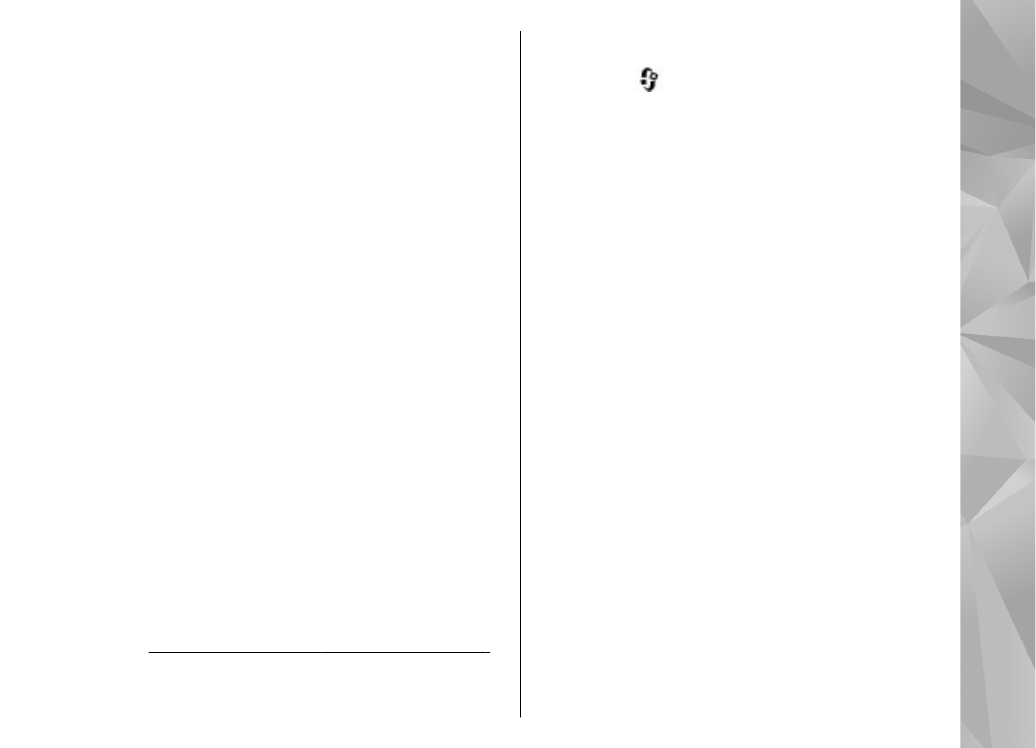
Кога користите Bluetooth конективност, за да
контролирате кој може да го пронајде Вашиот
уред и да се поврзе со него, одберете
Bluetooth
>
Off
или
My phone's visibility
>
Hidden
.
Не се спарувајте и не прифаќајте барања за
конекции од некој непознат уред. Ова го штити
Вашиот уред од штетни содржини.
Испраќање на податоци
користејќи Bluetooth
конективност
Неколку Bluetooth конекции можат да бидат
активни во исто време. На пример, ако сте
поврзани со компатибилни слушалки, можете
исто така да префрлувате датотеки на друг
компатибилен уред во исто време.
1.
Отворете ја апликацијата каде што е зачуван
посакуваниот објект. На пример, за да
испратите некоја слика кон друг
компатибилен уред, отворете Галерија.
95
Конекции
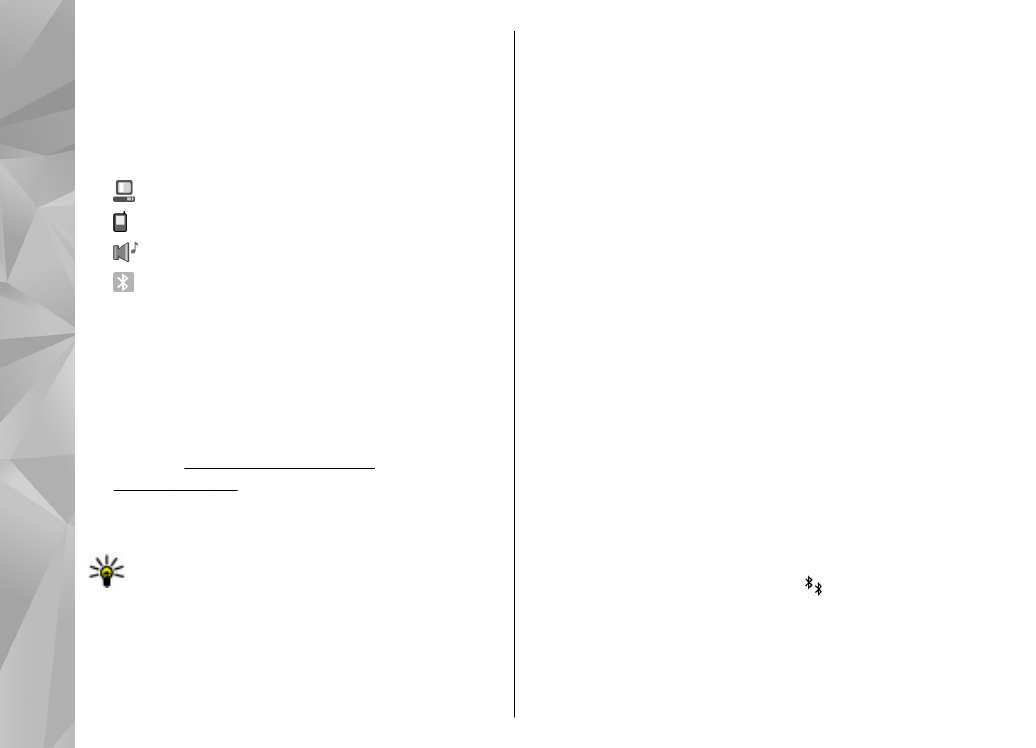
2.
Одберете го објектот и
Options
>
Send
>
Via
Bluetooth
.
На екранот се прикажуваат уредите со
Bluetooth безжична технологија што се
наоѓаат во Вашиот опсег. Иконите во уредот
се следниве:
компјутер
телефон
аудио или видео уред
друг уред
За да го прекинете барањето, одберете
Stop
.
3.
Одберете го уредот со кој што сакате да се
конектирате.
4.
Доколку другиот уред бара спарување пред
податоците да бидат префрлени, се огласува
тон, а Вие ќе бидете прашани да внесете код
за влез.
Видете "Спарување на
уреди" стр. 96.
Кога конекцијата е воспоставена,
Sending
data
се прикажува на екранот.
Совет: Кога барате уреди, некои уреди
може да ја покажуваат само уникатната
адреса (адресата на уредот). За да ја
пронајдете уникатната адреса на Вашиот
уред, внесете *#2820# во standby
режимот.